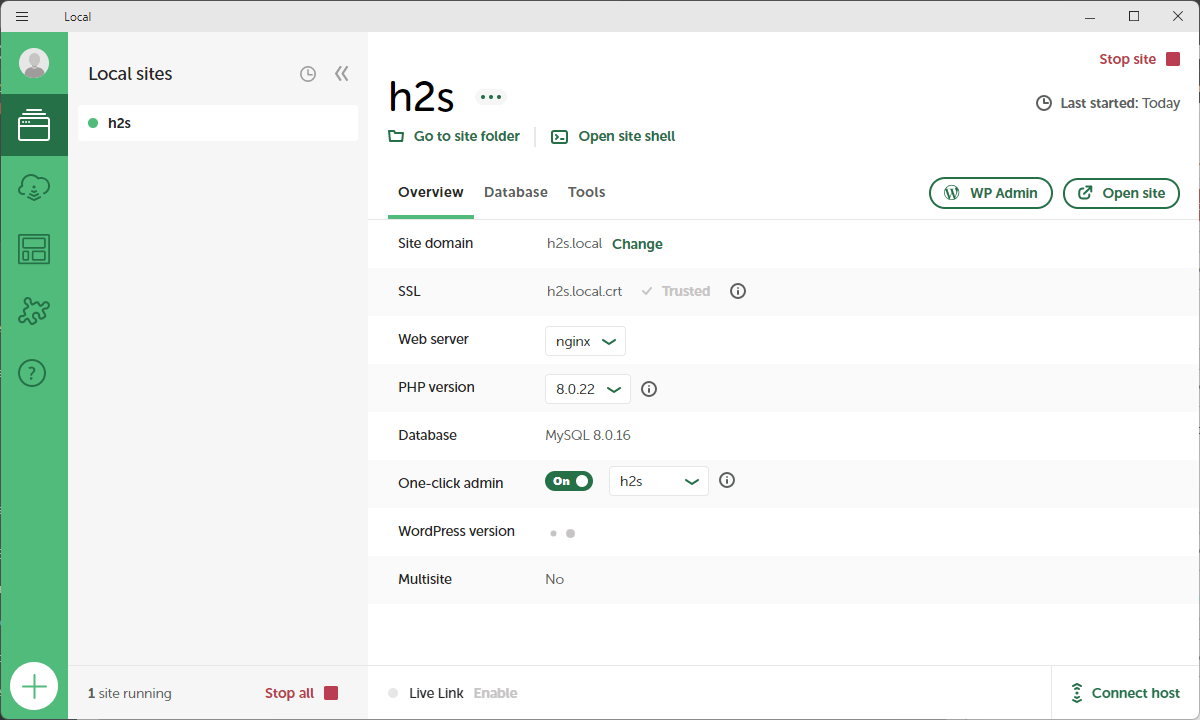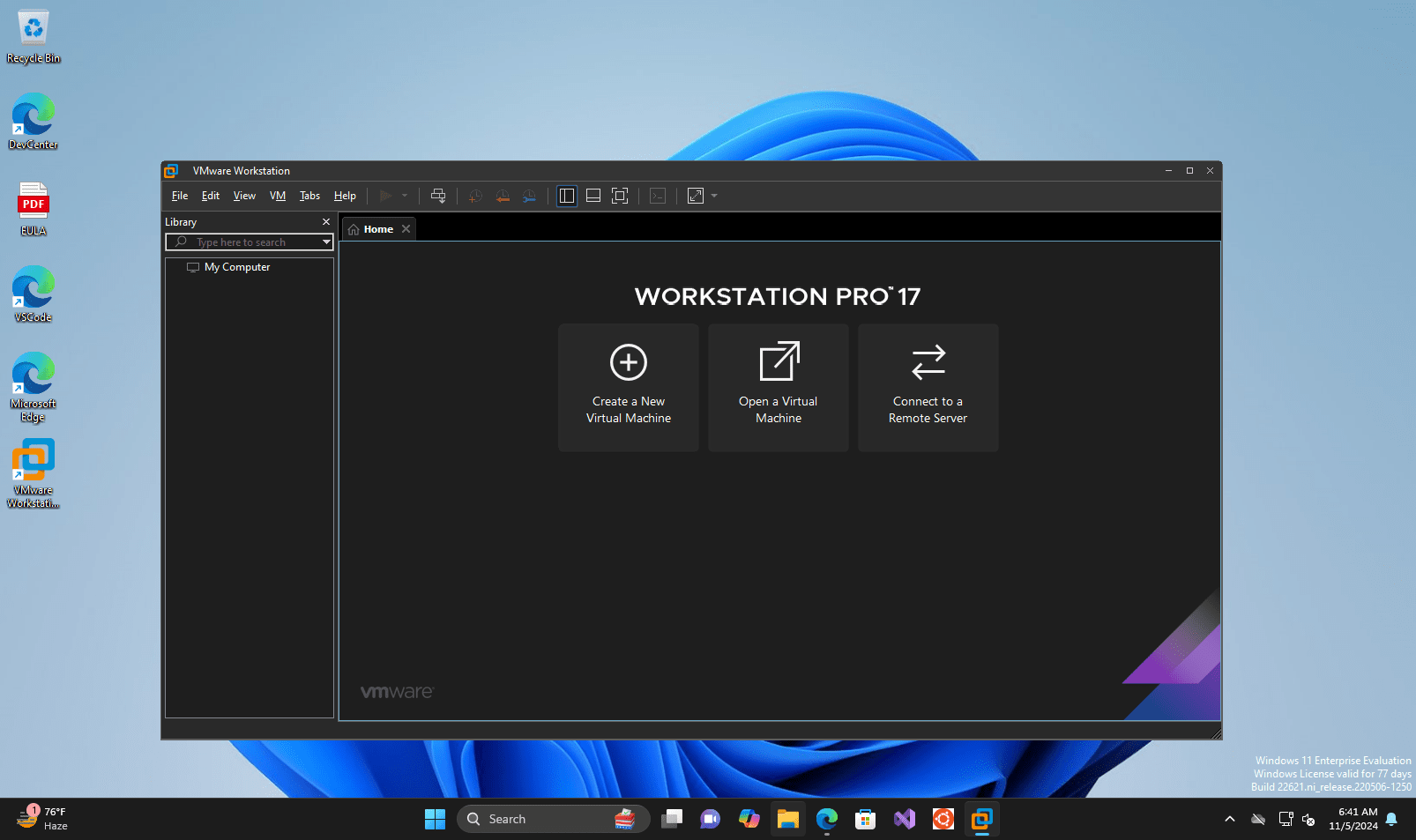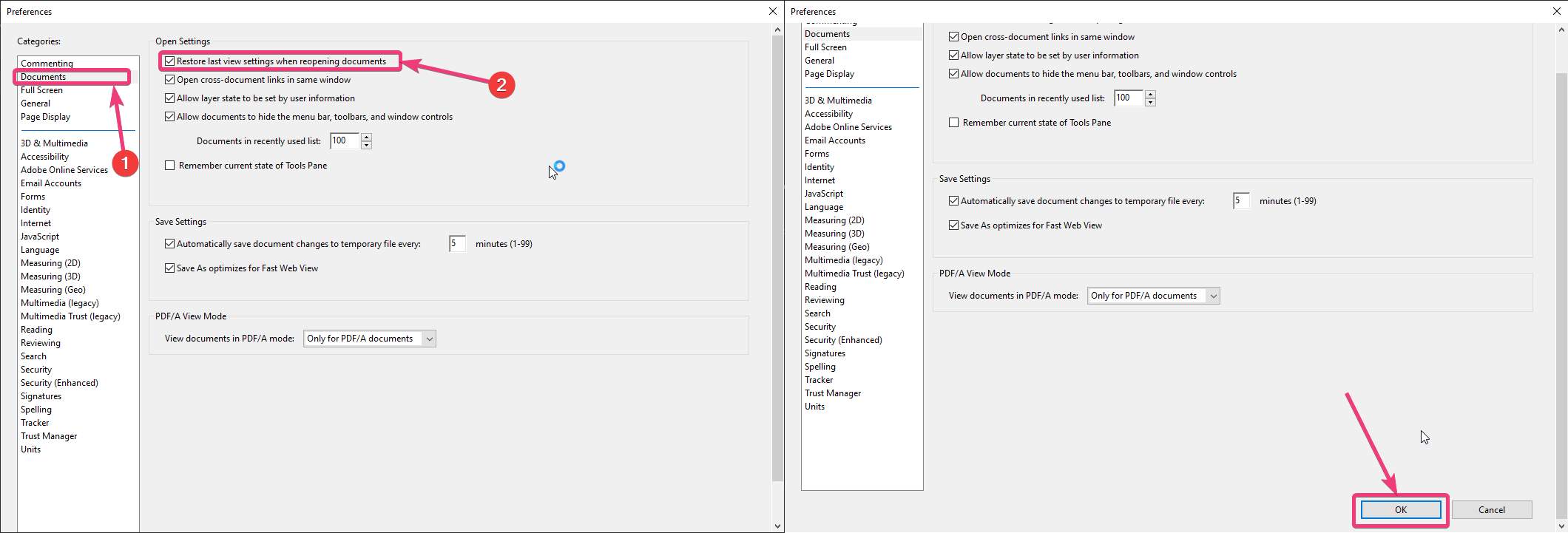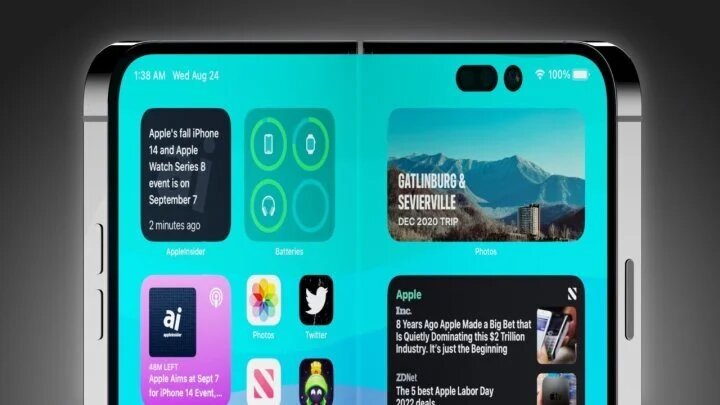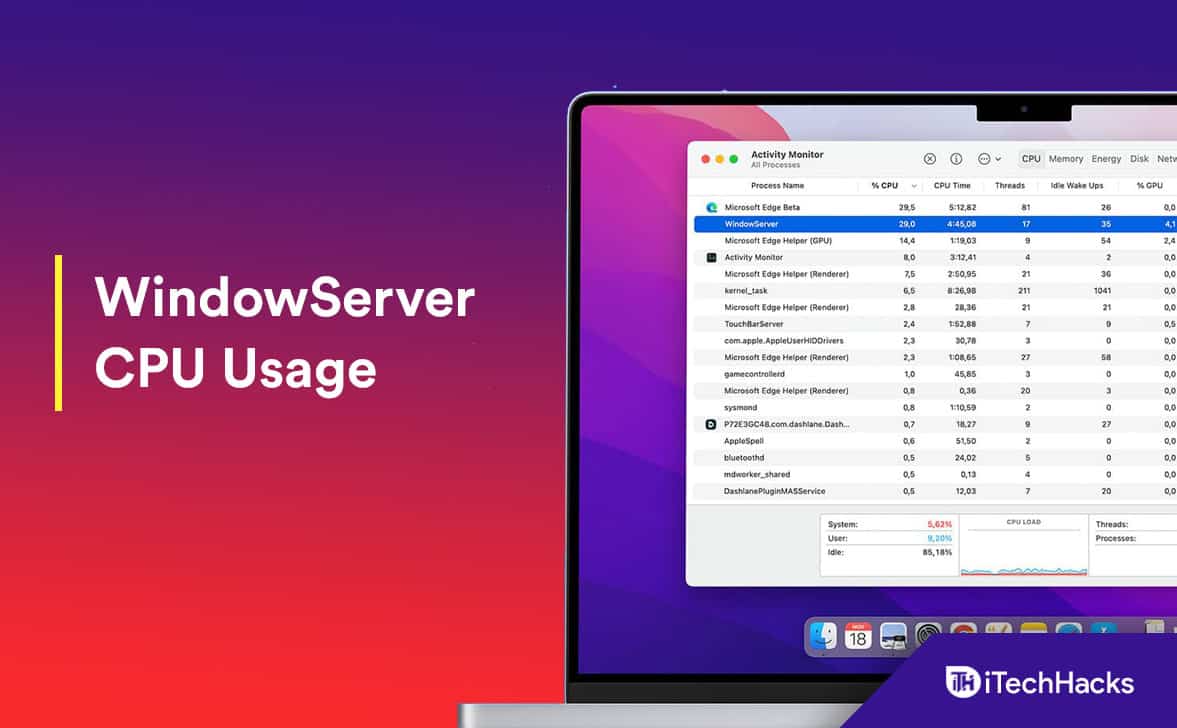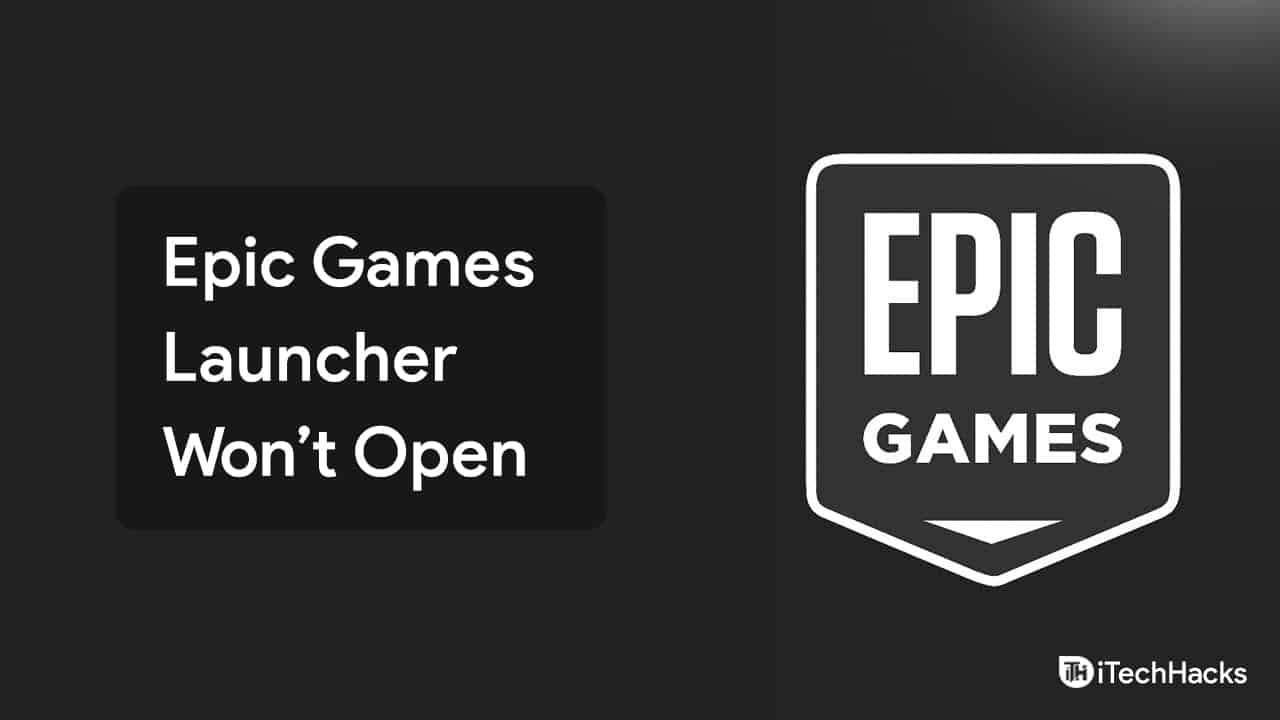Hva gjør du hvis du har glemt WiFi-passordet? Du kan enten tilordne et nytt WLAN-passord, eller du kan ganske enkelt se WLAN-passordet i ren tekst, lagret på datamaskinen. Vel, hvis du bare vil trekke ut WLAN-passordet fra datamaskinen din, trenger du ingen ekstra programvare. Vi kan enten bruke det grafiske brukergrensesnittet eller kommandolinjen for å se passordene til Wi-Fi-nettverk lagret på PC-en vår, her vil vi vise deg hvordan?
Finn WiFi-passord i Windows 11 ved hjelp av Terminal
1. Krav:
Forutsetningen for å utføre denne opplæringen for å lese WLAN-passordet er oppfylt så snart du har koblet Windows 11-datamaskinen til det aktuelle WLAN-nettverket. Nøkkelen lagres deretter i systemet og kan gjøres synlig igjen ved hjelp av ledeteksten (eller Windows PowerShell / Terminal).
Derfor spiller det ingen rolle om nettverket er koblet til PC-en din eller ikke, eller du har koblet det fra for måneder siden; likevel kan du hente passordet.
2. Kjør Windows 11 Terminal (admin)
Siden denne opplæringen er kommandoorientert, får du derfor først tilgang til den samme. Høyreklikk på Windows 11 Start-menyen og velg "Windows-terminal (admin)". Dette vil be deg om å kjøre terminalen under administrative rettigheter, så velgJAknapp.
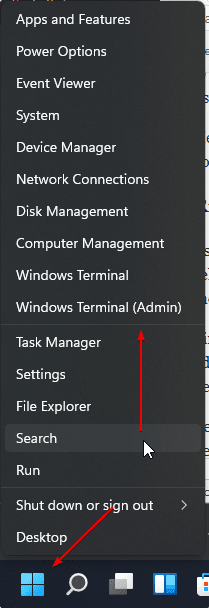
Nå kan du bruke følgende kommando for å få en oversikt over alle WiFi-nettverk som noen gang har vært tilkoblet.
3. Vis WLAN-profil
Det første vi vil se er listen over alle Wi-Fi-nettverkene som så langt er koblet til systemet ditt. Det er fordi for å lese passordet for det trådløse nettverket, må vi først vite hva SSID-navnet er. For det på PowerShell- eller Windows-terminaltypen:
netsh wlan show profile
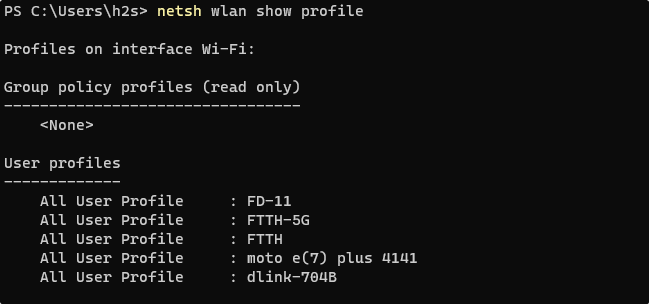
4. Sjekk og les wifi-passordet du har glemt
Deretter, fra den viste listen over trådløse profiler, velger eller noterer du den du vil lese passordet for. Du kan se i skjermbildet ovenfor, vi har fem WLAN SSID-er koblet til så langt på systemet vårt; på samme måte vil du også ha.
Bruk deretter den gitte syntaksen
netsh wlan show profile profile-SSID-Name key=clear
Se etter navnet på ønsket nettverk og erstatt detprofil-SSID-navni kommandoen ovenfor med det for å la WLAN-passordet vises.
For eksempel:
netsh wlan show profile FTTH key=clear
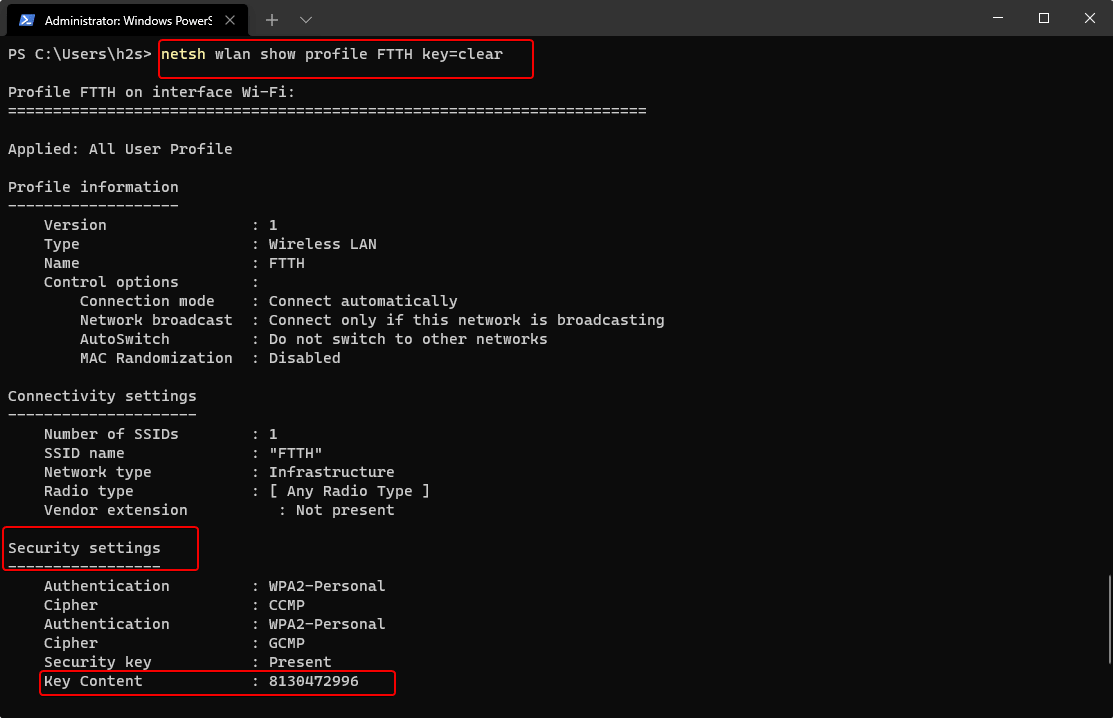
Som du kan se i skjermbildet ovenfor, etter å ha kjørt kommandoen, kunne vi enkelt vise WLAN-passordet. Du finner din på – Scroll til “Sikkerhetsinnstillinger" og så foran "Nøkkelinnhold” gitt verdi er Wi-Fi-passordet ditt.
Derfor kan vi på denne måten få tilbake det glemte WLAN-passordet. På den annen side er det også en enkel måte for alle å kunne lese passordet.
5. Slett WiFi-profil i Windows 11 (valgfritt)
Vel, i tilfelle det er andre brukere som bruker samme system og du ikke lar dem finne ut passordet til noen tidligere tilkoblede Wi-Fi spesielt konfidensielle eller personlige WiFi-profiler, kan du slette dem også ved å bruke kommandoen så snart du trenger dem ikke lenger.
Å slette en WiFi-profil er like enkelt som å vise WiFi-passordet. Her er kommandoen eller syntaksen du kan bruke:
netsh wlan delete profile profile-SSID-NameNår du kjører kommandoen ovenfor sammen med SSID eller profilnavn, vil Windows glemme den tilkoblingen og fjerne passordet som er lagret for det på systemet ditt. Derfor vil systemet ikke lenger være i stand til å etablere en WLAN-tilkobling til det nettverket med mindre det ikke gjenopprettes manuelt ved å skrive inn WiFi-passordet på nytt.
Konklusjon:
Dette var den raske måten å bruke Windows-kommandoterminalen eller Powershell for å finne ut WiFi-passordene du skrev inn for lenge siden. Men sammen med fordelen viser den oss også hvor farlig det kan være å lagre Wi-Fi-passord på en ukjent PC fordi alle kan lese WiFi-nøkkelen din.